Bạn đang gặp khó khăn khi đăng nhập vào trang quản trị WordPress vì quên mật khẩu? Đừng lo lắng! Tình huống này khá phổ biến và có rất nhiều cách để bạn khôi phục quyền truy cập vào website của mình.
Bài viết này, được thực hiện bởi Võ Đỗ Khuê – Co-founder của ZoneCloud với nhiều năm kinh nghiệm trong lĩnh vực hạ tầng số, sẽ cung cấp cho bạn một hướng dẫn toàn diện, từ những phương pháp đơn giản nhất đến các giải pháp kỹ thuật sâu hơn, giúp bạn lấy lại mật khẩu WordPress Admin một cách nhanh chóng và an toàn.
Nội dung chính của bài viết:
- Quên mật khẩu WordPress Admin là tình huống phổ biến và cấp bách, đòi hỏi bạn phải nhanh chóng khôi phục quyền truy cập để đảm bảo hoạt động và bảo mật website.
- Cách nhanh nhất và dễ nhất để lấy lại mật khẩu WordPress là sử dụng chức năng “Quên mật khẩu” qua email đã đăng ký, nhưng hãy kiểm tra kỹ thư mục spam nếu không nhận được.
- Nếu không có email khôi phục, bạn có thể thay đổi mật khẩu trực tiếp qua phpMyAdmin (yêu cầu sao lưu cơ sở dữ liệu) hoặc chỉnh sửa file functions.php qua FTP (phải xóa đoạn mã sau khi dùng).
- Đối với người dùng VPS/Dedicated Server, sử dụng WP-CLI qua SSH là công cụ mạnh mẽ và hiệu quả để reset mật khẩu WordPress.
- Để tránh mất mật khẩu và bảo vệ website, hãy luôn sao lưu dữ liệu đầy đủ, sử dụng mật khẩu mạnh, kích hoạt xác thực hai yếu tố (2FA), cập nhật hệ thống định kỳ, và liên hệ ZoneCloud nếu gặp khó khăn.
Tại sao bạn cần lấy lại mật khẩu WordPress Admin?
Quên mật khẩu – Lý do phổ biến nhất
Bạn có từng quên mật khẩu WP Admin của mình chưa? Đó là một tình huống “thường ngày ở huyện” mà bất kỳ ai quản lý website WordPress cũng có thể gặp phải. Khi không thể đăng nhập WordPress, mọi hoạt động quản lý nội dung, tương tác với độc giả hay cập nhật tính năng đều bị đình trệ. Sự cấp bách trong việc lấy lại mật khẩu WordPress Admin là rất rõ ràng, bởi website của bạn cần hoạt động trơn tru để phục vụ khách hàng.
Vấn đề bảo mật và các rủi ro liên quan
Bên cạnh việc quên, vấn đề đăng nhập WordPress còn xuất phát từ các mối đe dọa bảo mật. Mật khẩu của bạn có thể bị lộ do rò rỉ dữ liệu từ các dịch vụ khác, đặc biệt nếu bạn có thói quen dùng chung mật khẩu.
Nguy hiểm hơn, website có thể bị tấn công, và hacker đã thay đổi mật khẩu admin WordPress của bạn. Nếu bạn nghi ngờ có hoạt động đáng ngờ trên tài khoản admin, việc reset mật khẩu WordPress ngay lập tức là cực kỳ quan trọng.
Chia sẻ quyền truy cập và nhu cầu thay đổi
Trong quá trình phát triển hoặc bảo trì, bạn có thể đã chia sẻ quyền truy cập tài khoản admin WordPress với nhà phát triển hoặc cộng tác viên. Sau khi công việc hoàn tất, việc đổi mật khẩu admin WordPress là cần thiết để đảm bảo quyền sở hữu duy nhất và tăng cường bảo mật cho website của bạn. Đây là một biện pháp an toàn để bạn hoàn toàn kiểm soát mật khẩu quản trị WordPress.
Website không truy cập được hoặc lỗi hệ thống
Trong một số trường hợp hiếm gặp, lỗi đăng nhập WordPress không phải do mật khẩu sai mà do lỗi hệ thống hoặc xung đột plugin. Điều này có thể khiến trang đăng nhập WordPress không hoạt động bình thường, buộc bạn phải tìm cách vào trang quản trị WordPress bằng các phương pháp thủ công. Khắc phục lỗi quên mật khẩu WordPress trong tình huống này đòi hỏi những giải pháp kỹ thuật sâu hơn, mà chúng tôi sẽ đề cập chi tiết trong các phần tiếp theo.
5 phương pháp lấy lại mật khẩu WordPress Admin hiệu quả
Phương pháp 1: Sử dụng chức năng “Quên mật khẩu” của WordPress
Đây là cách lấy lại mật khẩu WordPress nhanh nhất và đơn giản nhất, thường được chúng tôi khuyến nghị đầu tiên. Phương pháp này không yêu cầu bạn có kiến thức kỹ thuật sâu rộng, chỉ cần bạn có quyền truy cập vào địa chỉ email đã đăng ký cho tài khoản admin của mình.
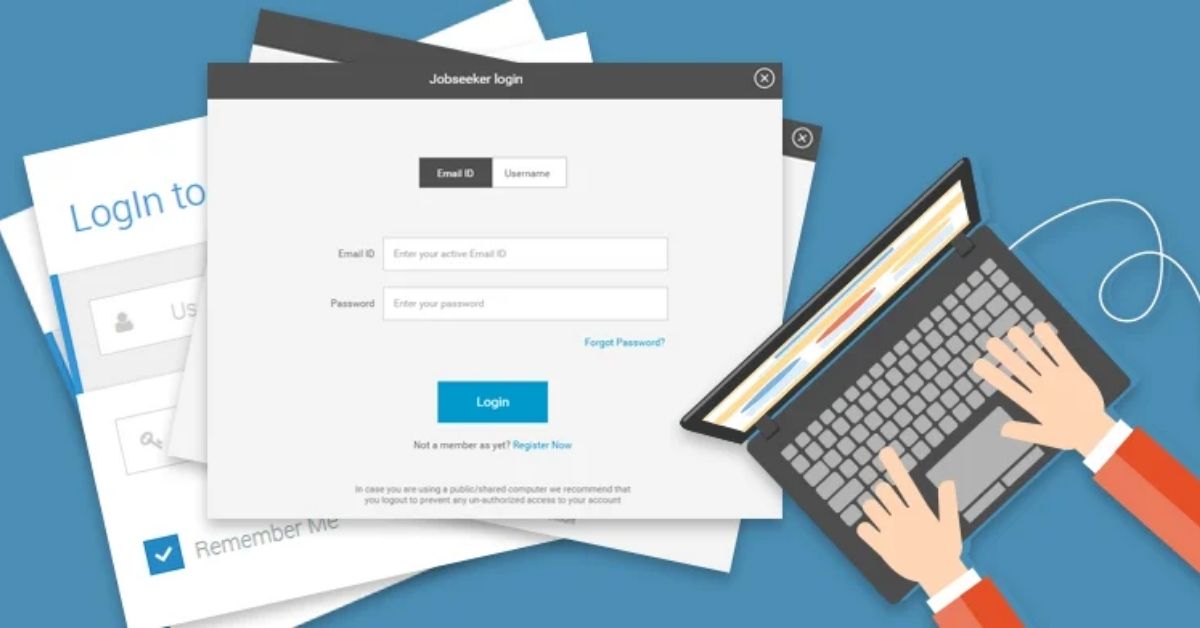
Điều kiện áp dụng: Bạn có quyền truy cập vào địa chỉ email đã đăng ký cho tài khoản admin.
Ưu điểm: Nhanh chóng, an toàn, không yêu cầu kiến thức kỹ thuật.
Các bước thực hiện chi tiết:
- Truy cập trang đăng nhập WordPress: Mở trình duyệt và truy cập vào trang đăng nhập quản trị WordPress của bạn, thường là yourdomain.com/wp-admin hoặc yourdomain.com/wp-login.php.
- Nhấp vào liên kết “Quên mật khẩu?”: Ngay dưới ô đăng nhập, bạn sẽ thấy liên kết “Lost your password?” (Quên mật khẩu của bạn?). Hãy nhấp vào đó.
- Nhập tên người dùng hoặc địa chỉ email: WordPress sẽ yêu cầu bạn nhập tên người dùng hoặc địa chỉ email đã đăng ký cho tài khoản admin WordPress của mình.
- Nhấp “Get New Password” hoặc “Reset Password”: Sau khi nhập thông tin, nhấp vào nút này.
- Kiểm tra hộp thư email: WordPress sẽ gửi một email khôi phục mật khẩu chứa link reset mật khẩu đến địa chỉ bạn vừa cung cấp.
Lưu ý: Hãy kiểm tra kỹ tất cả các thư mục email của bạn: Inbox (Hộp thư đến), Spam/Junk mail (Thư rác), và các thư mục khác như Promotions (Quảng cáo) hoặc Social (Xã hội) nếu bạn dùng Gmail. Đôi khi email có thể bị lọc nhầm. Email thường đến ngay lập tức, nhưng trong một số trường hợp có thể mất 1-2 phút.
- Nhấp vào liên kết đặt lại mật khẩu: Mở email và nhấp vào liên kết được cung cấp.
- Đặt mật khẩu mới mạnh và duy nhất: Trang web sẽ hiển thị một ô để bạn nhập mật khẩu mới. Hãy tạo một mật khẩu mạnh, kết hợp chữ hoa, chữ thường, số và ký tự đặc biệt để bảo vệ tài khoản admin WordPress tốt hơn.
- Đăng nhập lại vào WordPress Admin: Sau khi đặt lại mật khẩu thành công, bạn có thể quay lại trang đăng nhập và sử dụng mật khẩu mới để truy cập.
Khắc phục sự cố: Không nhận được email khôi phục mật khẩu
- Kiểm tra kỹ lại địa chỉ email đã nhập: Đảm bảo không có lỗi chính tả.
- Vấn đề với máy chủ gửi email (SMTP): Đôi khi, một số nhà cung cấp hosting có thể gặp vấn đề với cấu hình gửi email mặc định của máy chủ, khiến email khôi phục mật khẩu không đến được. Trong trường hợp này, bạn có thể cân nhắc cài đặt một plugin khôi phục mật khẩu hoặc plugin SMTP (ví dụ: WP Mail SMTP) để định tuyến email của WordPress thông qua một dịch vụ gửi email đáng tin cậy hơn.
- Liên hệ bộ phận hỗ trợ ZoneCloud: Nếu đã thử mọi cách mà vẫn không nhận được email, đừng ngần ngại liên hệ bộ phận hỗ trợ của ZoneCloud. Chúng tôi có thể kiểm tra nhật ký gửi email của máy chủ và giúp bạn xử lý sự cố mật khẩu WordPress này.
Phương pháp 2: Thay đổi mật khẩu trực tiếp trong cơ sở dữ liệu qua phpMyAdmin
Nếu bạn không có quyền truy cập vào email quản trị viên hoặc phương pháp đầu tiên không hiệu quả, việc khôi phục mật khẩu WordPress qua phpMyAdmin là một giải pháp thay thế mạnh mẽ. Phương pháp này yêu cầu bạn truy cập trực tiếp vào cơ sở dữ liệu WordPress của mình thông qua bảng điều khiển hosting.
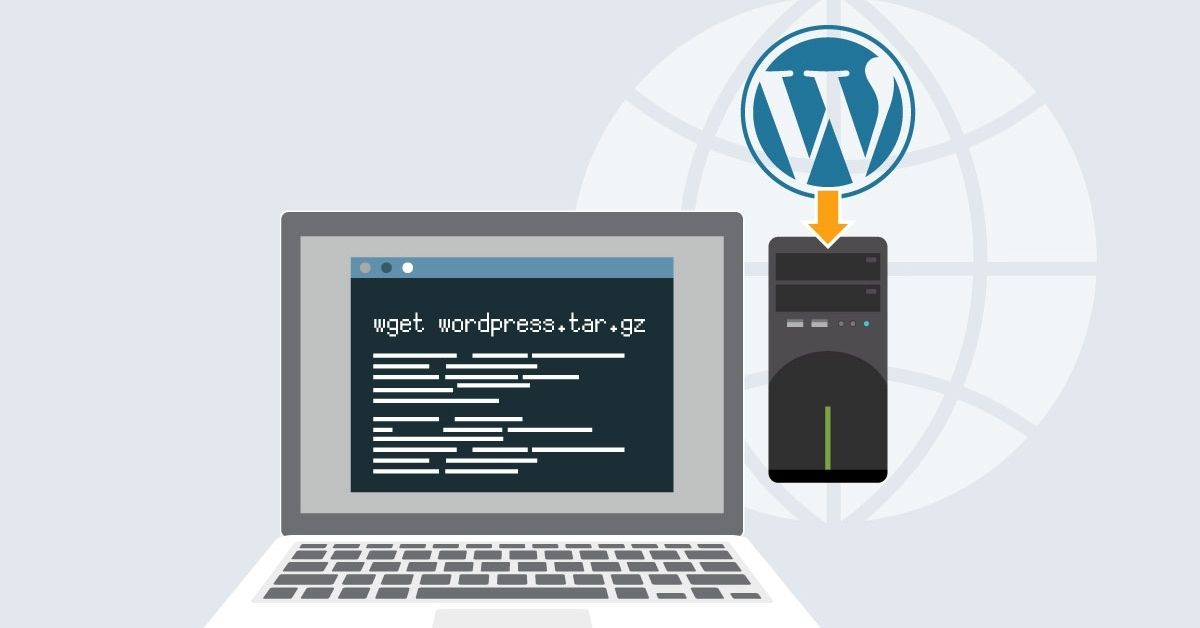
Điều kiện áp dụng: Bạn có quyền truy cập vào bảng điều khiển hosting (cPanel, DirectAdmin, Plesk) để vào phpMyAdmin.
Lưu ý quan trọng:
Cảnh báo: Phương pháp này yêu cầu sự cẩn thận cao. Một lỗi nhỏ khi chỉnh sửa cơ sở dữ liệu WordPress có thể làm hỏng website của bạn.
Khuyến nghị từ ZoneCloud: LUÔN SAO LƯU TOÀN BỘ CƠ SỞ DỮ LIỆU TRƯỚC KHI THỰC HIỆN! Bạn có thể sử dụng chức năng “Export” trong phpMyAdmin hoặc các công cụ sao lưu được cung cấp bởi ZoneCloud trên bảng điều khiển hosting của mình.
Các bước thực hiện chi tiết:
- Đăng nhập vào bảng điều khiển hosting của bạn: Đây có thể là cPanel, DirectAdmin, Plesk, hoặc một bảng điều khiển tùy chỉnh khác do ZoneCloud hoặc nhà cung cấp của bạn cung cấp.
- Tìm và nhấp vào biểu tượng phpMyAdmin: Thường nằm trong mục “Databases” (Cơ sở dữ liệu) trên bảng điều khiển.
- Chọn cơ sở dữ liệu WordPress của bạn: Trong giao diện phpMyAdmin, ở cột bên trái, bạn sẽ thấy danh sách các cơ sở dữ liệu. Nhấp vào tên cơ sở dữ liệu mà website WordPress của bạn đang sử dụng.
- Mẹo: Bạn có thể tìm tên cơ sở dữ liệu chính xác trong file wp-config.php của WordPress, nằm trong thư mục gốc của website. Tìm dòng define(‘DB_NAME’, ‘ten_database_cua_ban’);.
- Tìm bảng wp_users: Sau khi chọn cơ sở dữ liệu, bạn sẽ thấy danh sách các bảng. Tìm bảng có tên kết thúc bằng _users. Mặc định là wp_users, nhưng nếu bạn đã thay đổi tiền tố bảng trong quá trình cài đặt WordPress để tăng bảo mật WordPress, nó có thể là abc_users hoặc một tiền tố khác.
- Nhấp vào “Browse” hoặc tên bảng wp_users: Thao tác này sẽ hiển thị danh sách tất cả người dùng trên website của bạn.
- Xác định tài khoản admin bạn muốn thay đổi mật khẩu: Tìm tài khoản admin dựa vào user_login (tên người dùng) hoặc user_email của nó.
- Nhấp vào nút “Edit” (biểu tượng bút chì) ở hàng của tài khoản đó.
Đặt mật khẩu mới trong trường user_pass:
- Trong hàng user_pass, ở cột “Function”, chọn MD5.
- Trong cột “Value”, nhập mật khẩu mới bạn muốn sử dụng (ví dụ: MatKhauMoiCuaBanZoneCloud).
- Giải thích về hàm băm: WordPress không lưu trữ mật khẩu dưới dạng văn bản thuần túy mà sử dụng các thuật toán băm để mã hóa chúng. Mặc dù WordPress hiện đại sử dụng các thuật toán mạnh hơn MD5 (như bcrypt), việc chọn MD5 trong phpMyAdmin là một cách để WordPress nhận diện và tự động băm lại mật khẩu đó bằng thuật toán hiện tại của nó khi bạn đăng nhập lần đầu tiên với mật khẩu mới.
- Nhấp “Go” hoặc “Save” để lưu thay đổi.
- Thử đăng nhập lại vào WordPress Admin với tên người dùng admin và mật khẩu mới bạn vừa đặt.
Phương pháp 3: Tạo tài khoản admin mới hoặc reset qua file functions.php
Trong trường hợp bạn không thể truy cập phpMyAdmin nhưng vẫn có quyền truy cập vào các file của website thông qua FTP hoặc File Manager, phương pháp này cho phép bạn tạo một tài khoản admin mới hoặc reset mật khẩu WordPress bằng cách chỉnh sửa file functions.php của theme.
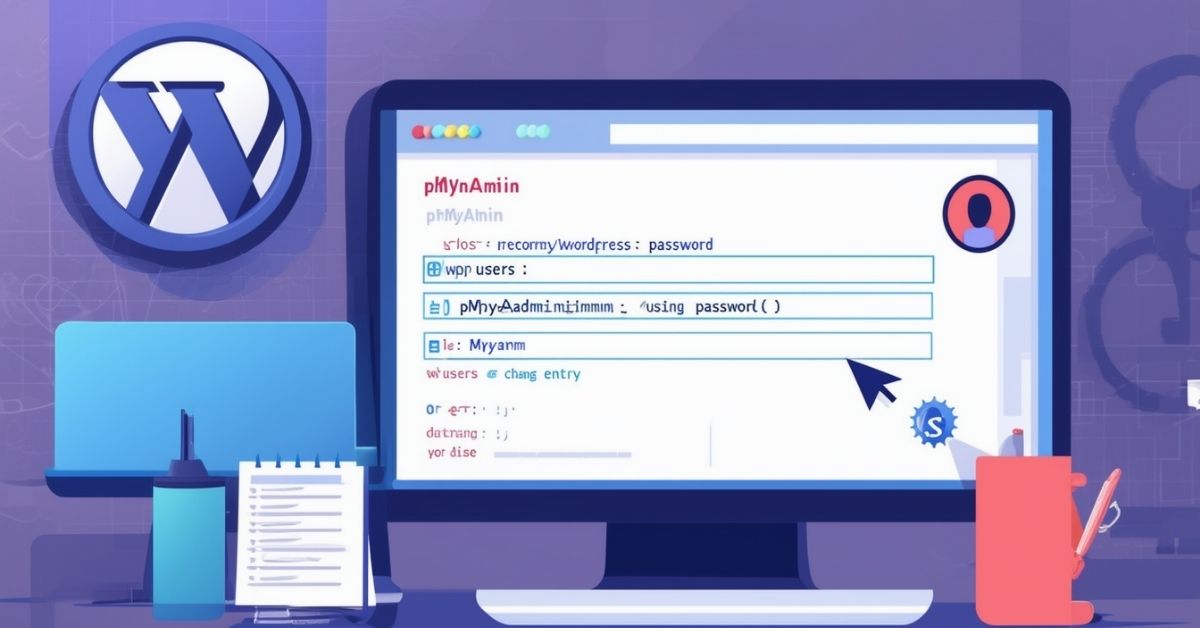
Điều kiện áp dụng: Bạn không thể truy cập phpMyAdmin nhưng có quyền truy cập FTP hoặc File Manager của hosting.
Lưu ý quan trọng:
- Cảnh báo: Một lỗi cú pháp nhỏ trong file functions.php có thể gây ra lỗi “màn hình trắng chết chóc” (WSOD) cho toàn bộ website của bạn.
- Khuyến nghị từ ZoneCloud: LUÔN SAO LƯU FILE functions.php GỐC TRƯỚC KHI CHỈNH SỬA! Tải một bản sao về máy tính của bạn.
- Cực kỳ quan trọng: PHẢI XÓA ĐOẠN MÃ NÀY NGAY SAU KHI SỬ DỤNG! Việc để lại đoạn mã này có thể tạo ra lỗ hổng bảo mật nghiêm trọng.
Các bước thực hiện chi tiết:
- Kết nối đến hosting qua FTP Client (ví dụ: FileZilla) hoặc File Manager:
- Sử dụng một FTP Client để kết nối đến hosting của bạn bằng thông tin FTP (host, username, password, port).
- Hoặc đăng nhập vào bảng điều khiển hosting (cPanel, DirectAdmin, Plesk) và tìm đến công cụ “File Manager”.
- Tìm file functions.php của theme đang hoạt động:
- Điều hướng đến thư mục cài đặt WordPress của bạn (thường là public_html).
- Tiếp theo, đi theo đường dẫn: wp-content/themes/ten-theme-dang-kich-hoat/functions.php.
- Lưu ý: Nếu bạn đang sử dụng Child Theme, hãy chỉnh sửa file functions.php của Child Theme.
- Tải xuống một bản sao của file functions.php gốc về máy tính của bạn làm bản sao lưu.
Mở file functions.php bằng trình soạn thảo văn bản và thêm đoạn mã sau vào ngay sau thẻ <?php mở đầu:
downloadcontent_copy
expand_less
// Đoạn mã tạm thời để tạo hoặc reset admin - XÓA NGAY SAU KHI SỬ DỤNG
function zonecloud_reset_admin_password_temp() {
$username = 'zonecloud_new_admin'; // Tên người dùng mới, ví dụ: "ZoneCloudAdmin"
$password = 'MatKhauMoiZoneCloud2025!'; // Mật khẩu mới mạnh của bạn
$email = '[email protected]'; // Email của bạn
if ( !username_exists( $username ) ) { // Kiểm tra nếu tên người dùng chưa tồn tại
$user_id = wp_create_user( $username, $password, $email ); // Tạo người dùng mới
$user = new WP_User( $user_id );
$user->set_role( 'administrator' ); // Gán vai trò quản trị viên
}
// Tùy chọn: Để reset mật khẩu của admin gốc (thường có ID là 1)
// wp_set_password( 'MatKhauMoiZoneCloud2025!', 1 );
}
add_action('init', 'zonecloud_reset_admin_password_temp');
// KẾT THÚC đoạn mã tạm thời - XÓA NGAY SAU KHI SỬ DỤNG- Lưu các thay đổi và tải file functions.php lên lại máy chủ.
- Truy cập trang chủ website của bạn: Mở trình duyệt và truy cập vào trang chủ của website. Việc này sẽ kích hoạt đoạn mã PHP và tạo tài khoản admin mới.
- Đăng nhập vào trang quản trị WordPress bằng tài khoản admin mới tạo (ví dụ: zonecloud_new_admin và mật khẩu bạn đã đặt).
- CỰC KỲ QUAN TRỌNG: Sau khi đăng nhập thành công, hãy quay lại file functions.php qua FTP/File Manager và XÓA HOÀN TOÀN ĐOẠN MÃ BẠN VỪA THÊM VÀO. Lưu và tải lên lại file. Bước này giúp bảo vệ tài khoản admin WordPress của bạn khỏi các lỗ hổng tiềm ẩn.
- (Tùy chọn): Sau khi đã có quyền truy cập, bạn có thể đổi mật khẩu admin WordPress cho tài khoản cũ hoặc xóa tài khoản tạm thời nếu không cần nữa.
Phương pháp 4: Reset mật khẩu qua WP-CLI
Nếu bạn đang sử dụng VPS hoặc Dedicated Server và có quyền truy cập SSH, WP-CLI là một công cụ cực kỳ mạnh mẽ để lấy lại mật khẩu WordPress Admin. Đây là giao diện dòng lệnh của WordPress, cho phép bạn quản lý mọi khía cạnh của website thông qua Terminal một cách nhanh chóng và hiệu quả. WP-CLI là công cụ không thể thiếu cho các nhà phát triển và quản trị viên server, giúp bạn reset mật khẩu WordPress mà không cần giao diện đồ họa.
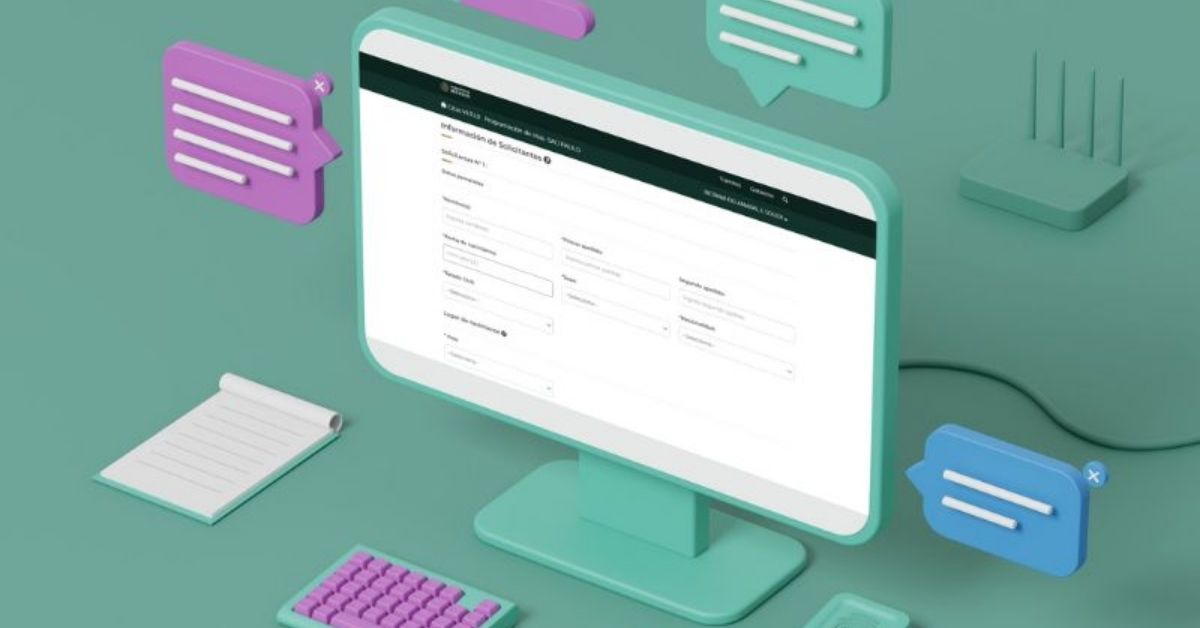
Điều kiện áp dụng: Bạn có quyền truy cập SSH vào máy chủ và WP-CLI đã được cài đặt.
Các bước thực hiện chi tiết:
- Truy cập SSH vào máy chủ của bạn: Sử dụng Terminal trên Linux/macOS hoặc PuTTY trên Windows. Bạn sẽ cần thông tin đăng nhập SSH (IP, username, password hoặc SSH key) để kết nối.
- Di chuyển đến thư mục gốc của cài đặt WordPress: Sau khi kết nối SSH thành công, sử dụng lệnh cd để điều hướng đến thư mục chứa các file WordPress của bạn. Ví dụ: cd /var/www/html/yourdomain.com/public_html.
(Tùy chọn) Liệt kê danh sách người dùng để lấy User ID: Nếu bạn không nhớ User ID của tài khoản admin, bạn có thể chạy lệnh sau:
code Bash
downloadcontent_copy
expand_less
wp user listLệnh này sẽ hiển thị danh sách tất cả người dùng với các thông tin như ID, tên đăng nhập (user_login), email (user_email), v.v.
Đặt lại mật khẩu cho người dùng hiện có bằng User ID hoặc tên người dùng:
code Bash
downloadcontent_copy
expand_less
wp user update [ID_nguoi_dung_hoac_username] --user_pass='MatKhauMoiCuaBanZoneCloud!'- Thay [ID_nguoi_dung_hoac_username] bằng ID của tài khoản admin (ví dụ: 1) hoặc tên người dùng (ví dụ: admin).
- Thay ‘MatKhauMoiCuaBanZoneCloud!’ bằng mật khẩu mới mạnh của bạn.
- Ví dụ: Để reset mật khẩu WordPress cho user ID 1, bạn sẽ gõ: wp user update 1 –user_pass=’MatKhauMoiCuaBanZoneCloud!’
- Ví dụ: Để đổi mật khẩu admin WordPress cho user có username là ‘admin’, bạn sẽ gõ: wp user update admin –user_pass=’MatKhauMoiCuaBanZoneCloud!’
Hoặc tạo tài khoản admin mới: Nếu bạn muốn tạo một tài khoản admin hoàn toàn mới để truy cập, bạn có thể sử dụng lệnh:
code Bash
downloadcontent_copy
expand_less
wp user create newadmin [email protected] --role=administrator --user_pass='MatKhauMoiZoneCloud!'Lệnh này sẽ tạo một người dùng mới với tên đăng nhập newadmin, email [email protected] và vai trò quản trị viên
Đăng nhập lại vào WordPress Admin với mật khẩu mới. WP-CLI sẽ tự động xử lý việc mã hóa mật khẩu, nên bạn không cần lo lắng về hàm băm như khi dùng phpMyAdmin.
Phương pháp 5: Liên hệ hỗ trợ ZoneCloud
Nếu bạn đã thử tất cả 4 phương pháp trên mà vẫn không thể lấy lại mật khẩu WordPress Admin, hoặc bạn không tự tin thực hiện các thao tác kỹ thuật phức tạp, đừng ngần ngại liên hệ với ZoneCloud. Đây là giải pháp cuối cùng và đáng tin cậy nhất để bạn khôi phục quyền truy cập.
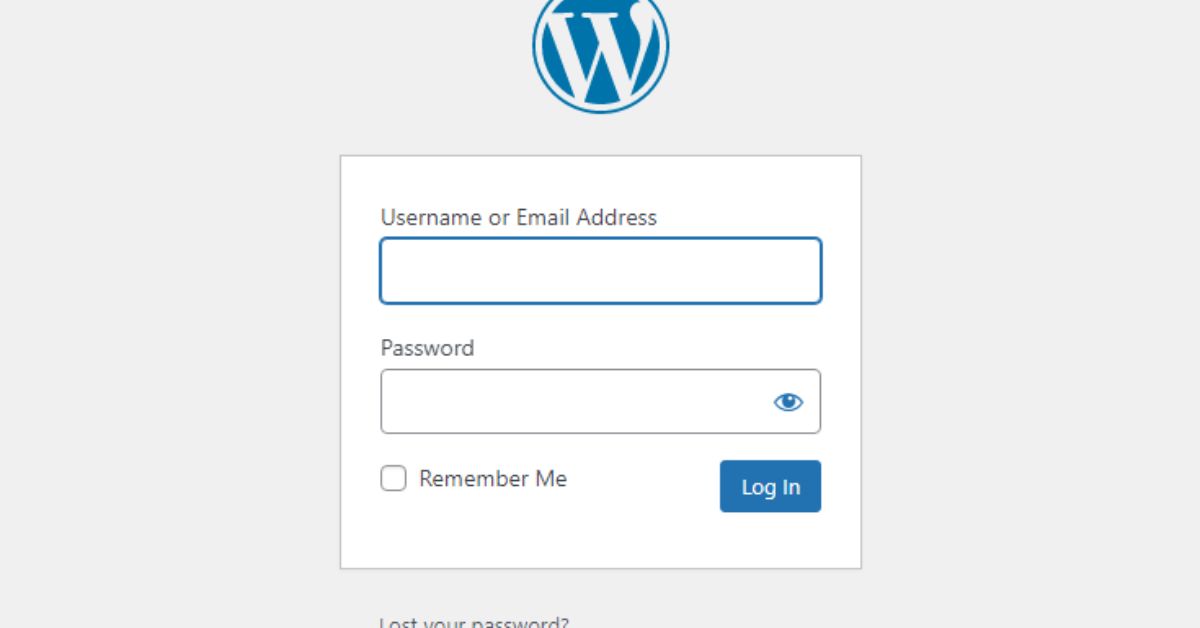
Khi nào cần liên hệ:
- Bạn đã thử mọi cách nhưng vẫn không thể truy cập admin WordPress.
- Bạn không có quyền truy cập vào email admin, bảng điều khiển hosting (cPanel/DirectAdmin/Plesk), FTP hay SSH.
- Bạn lo lắng về việc can thiệp vào cơ sở dữ liệu WordPress hoặc các file mã nguồn có thể gây hỏng website.
- Bạn nghi ngờ website của mình bị tấn công và cần hỗ trợ chuyên nghiệp để xử lý sự cố mật khẩu WordPress.
Các yếu tố cần xem xét khi lựa chọn phương pháp khôi phục mật khẩu
Việc lấy lại mật khẩu WordPress Admin có nhiều cách, nhưng không phải phương pháp nào cũng phù hợp với mọi tình huống. Để chọn được cách lấy lại mật khẩu WordPress nhanh nhất và hiệu quả nhất cho mình, bạn cần xem xét 4 yếu tố chính sau đây:
Quyền truy cập vào email admin
Đây là yếu tố đầu tiên và quan trọng nhất.
- Nếu bạn có quyền truy cập vào địa chỉ email đã đăng ký cho tài khoản admin: Phương pháp 1 – sử dụng chức năng “Quên mật khẩu” tích hợp của WordPress – là lựa chọn tốt nhất. Đây là cách lấy lại pass WordPress đơn giản, an toàn và nhanh chóng nhất.
- Nếu bạn không có quyền truy cập vào email admin (hoặc gặp lỗi không nhận được email reset mật khẩu WordPress): Bạn sẽ cần đến các phương pháp kỹ thuật hơn, như thay đổi mật khẩu qua phpMyAdmin, FTP, hoặc SSH. Đây là tình huống phổ biến khi bạn quên mật khẩu WordPress admin khi quên email.
Quyền truy cập vào bảng điều khiển hosting
Bảng điều khiển hosting là cánh cửa để bạn quản lý nhiều khía cạnh của website.
- Nếu bạn có quyền truy cập vào cPanel, DirectAdmin, Plesk hoặc bảng điều khiển hosting tương tự: Phương pháp 2 – hướng dẫn khôi phục mật khẩu WordPress qua phpMyAdmin – là một lựa chọn mạnh mẽ. Bạn có thể dễ dàng truy cập cơ sở dữ liệu WordPress và reset mật khẩu WordPress trực tiếp.
- Nếu bạn không có quyền truy cập vào cPanel/phpMyAdmin: Bạn sẽ cần sử dụng các phương pháp khác như FTP để chỉnh sửa file hoặc SSH để dùng WP-CLI. Đây là lúc bạn cần lấy lại mật khẩu WordPress mà không có email và cPanel.
Loại hình hosting bạn đang sử dụng
Loại hình hosting ảnh hưởng trực tiếp đến các công cụ và phương pháp bạn có thể sử dụng.
- Shared Hosting: Thường dễ dàng truy cập phpMyAdmin và File Manager thông qua các bảng điều khiển như cPanel, DirectAdmin, Plesk. Các phương pháp chỉnh sửa file functions.php qua FTP cũng rất phổ biến.
- VPS/Dedicated Server: Với các gói VPS hoặc Dedicated Server tại ZoneCloud, bạn thường có quyền truy cập SSH đầy đủ, cho phép sử dụng WP-CLI một cách hiệu quả để lấy lại mật khẩu WordPress cho VPS/Server. Bạn cũng có thể cài đặt các bảng điều khiển như cPanel để sử dụng phpMyAdmin nếu muốn.
Mức độ tự tin về kỹ thuật của bạn
Sự tự tin và kinh nghiệm của bạn cũng là một yếu tố quyết định.
- Nếu bạn là người dùng ít kinh nghiệm hoặc không tự tin với các thao tác kỹ thuật: Nên ưu tiên phương pháp 1. Nếu phương pháp này không thành công, hãy liên hệ ngay với bộ phận hỗ trợ của ZoneCloud. Chúng tôi sẽ giúp bạn khắc phục lỗi quên mật khẩu WordPress một cách an toàn.
- Nếu bạn có kinh nghiệm về quản trị website hoặc đã quen với code: Bạn có thể tự tin thực hiện các phương pháp qua phpMyAdmin, FTP, hoặc SSH/WP-CLI.
Rủi ro và biện pháp an toàn khi lấy lại mật khẩu WordPress Admin
Luôn sao lưu website đầy đủ trước khi thực hiện
Đây là nguyên tắc vàng mà ZoneCloud luôn nhấn mạnh. Trước khi bạn thực hiện bất kỳ thay đổi nào (đặc biệt là chỉnh sửa cơ sở dữ liệu WordPress hoặc file functions.php), hãy sao lưu toàn bộ website của bạn, bao gồm cả file và cơ sở dữ liệu. Bản sao lưu là “phao cứu sinh” nếu có bất kỳ lỗi nào xảy ra, giúp bạn khôi phục lại trạng thái hoạt động bình thường của website.
Cẩn thận khi chỉnh sửa cơ sở dữ liệu hoặc file mã nguồn
Một lỗi cú pháp nhỏ trong file functions.php hoặc chỉnh sửa sai trong phpMyAdmin có thể gây ra lỗi “màn hình trắng chết chóc” (WSOD) cho website, hoặc thậm chí là mất dữ liệu. Khi bạn làm sao để đổi mật khẩu WordPress bằng FTP hay phpMyAdmin, hãy luôn kiểm tra kỹ các bước và làm theo hướng dẫn chính xác. Đừng vội vàng, hãy dành 10-15 phút để đọc kỹ từng chỉ dẫn.
Xóa đoạn mã tạm thời khỏi functions.php ngay lập tức
Nếu bạn sử dụng phương pháp tạo tài khoản admin mới qua file functions.php, việc để lại đoạn mã đó sau khi đã đăng nhập thành công có thể tạo ra lỗ hổng bảo mật nghiêm trọng. Kẻ xấu có thể lợi dụng để tạo tài khoản admin cho riêng họ. Hãy nhớ, đây là đoạn mã “tạm thời”, cần được xóa ngay lập tức để bảo vệ tài khoản admin WordPress của bạn.
Sử dụng mật khẩu mạnh và duy nhất
Sau khi đã khôi phục mật khẩu WordPress thành công, hãy đảm bảo bạn sử dụng một mật khẩu mạnh và duy nhất. Mật khẩu mạnh là sự kết hợp của chữ hoa, chữ thường, số và ký tự đặc biệt, có độ dài tối thiểu 12-16 ký tự. \Việc này giảm đáng kể nguy cơ bị tấn công brute-force (đoán mật khẩu) hoặc dictionary attack (tấn công bằng từ điển). ZoneCloud luôn khuyến nghị khách hàng của mình tạo mật khẩu phức tạp để tăng cường bảo mật WordPress.
Kiểm tra bảo mật sau khi khôi phục
Nếu bạn nghi ngờ website bị tấn công hoặc mất quyền truy cập do nguyên nhân không rõ ràng, hãy kiểm tra nhật ký hoạt động (log) của hosting và WordPress.
- Sử dụng các plugin bảo mật WordPress (ví dụ: Wordfence, Sucuri) để quét mã độc và tăng cường lớp bảo vệ cho website.
- Kiểm tra danh sách người dùng trong trang quản trị WordPress để đảm bảo không có tài khoản lạ nào được tạo. Nếu có, hãy xóa ngay lập tức. Đây là một bước quan trọng trong việc xử lý sự cố mật khẩu WordPress và đảm bảo an toàn lâu dài.
Phòng tránh tình trạng quên mật khẩu và tăng cường bảo mật WordPress trong tương lai
Sau khi đã thành công lấy lại mật khẩu WordPress Admin, điều quan trọng là bạn cần áp dụng các biện pháp phòng ngừa để tránh lặp lại tình huống này và nâng cao bảo mật WordPress tổng thể.
Sử dụng trình quản lý mật khẩu
- Giải thích: Các công cụ như LastPass, 1Password, Bitwarden là những “người bạn” tuyệt vời giúp bạn tạo, lưu trữ và quản lý các mật khẩu mạnh, duy nhất cho mọi tài khoản trực tuyến của mình. Bạn chỉ cần nhớ một mật khẩu chính cho trình quản lý này, và nó sẽ lo phần còn lại.
- Lợi ích: Tránh hoàn toàn việc quên mật khẩu WP Admin hay bất kỳ mật khẩu nào khác. Đồng thời, đảm bảo mật khẩu của bạn luôn mạnh và không trùng lặp, giảm đáng kể nguy cơ bị tấn công.
Kích hoạt xác thực hai yếu tố cho tài khoản WordPress admin
- Giải thích: Xác thực hai yếu tố (2FA) là một lớp bảo mật bổ sung, yêu cầu bạn cung cấp hai yếu tố xác minh danh tính để đăng nhập. Ngoài mật khẩu, bạn sẽ cần nhập một mã OTP (One-Time Password) được gửi đến ứng dụng trên điện thoại hoặc qua SMS.
- Lợi ích: Ngay cả khi kẻ tấn công có được mật khẩu của bạn, chúng cũng không thể đăng nhập WordPress nếu không có yếu tố xác thực thứ hai. Có nhiều plugin bảo mật WordPress hỗ trợ 2FA mà bạn có thể dễ dàng cài đặt.
Giới hạn số lần đăng nhập sai
- Giải thích: Các plugin bảo mật WordPress mạnh mẽ (như Wordfence, iThemes Security) cho phép bạn giới hạn số lần đăng nhập sai. Nếu một địa chỉ IP cố gắng đăng nhập WordPress sai quá 3-5 lần trong một khoảng thời gian nhất định, địa chỉ IP đó sẽ bị khóa tạm thời.
- Lợi ích: Ngăn chặn hiệu quả các cuộc tấn công brute-force (tấn công dò mật khẩu) của kẻ xấu, giúp bảo vệ tài khoản admin WordPress của bạn.
Thường xuyên sao lưu website
- Giải thích: Sao lưu định kỳ toàn bộ website (bao gồm cả file và cơ sở dữ liệu WordPress) là biện pháp phòng ngừa tốt nhất cho mọi rủi ro về dữ liệu, không chỉ riêng vấn đề mật khẩu.
- Lợi ích: Trong trường hợp xấu nhất (website bị hack, lỗi hệ thống nghiêm trọng, hoặc mất dữ liệu), bạn có thể dễ dàng khôi phục website về trạng thái hoạt động bình thường chỉ trong vài phút. ZoneCloud cung cấp các giải pháp sao lưu tự động và dễ dàng khôi phục cho các gói Hosting, VPS, Server, giúp bạn yên tâm phát triển website.
Cập nhật WordPress, theme và plugin định kỳ
- Giải thích: Các bản cập nhật của WordPress core, theme và plugin thường chứa các bản vá lỗi bảo mật quan trọng. Việc bỏ qua các bản cập nhật có thể khiến website của bạn dễ bị tấn công bởi các lỗ hổng đã biết.
- Lợi ích: Giúp bảo mật WordPress của bạn luôn được tăng cường, bảo vệ website khỏi các mối đe dọa mới nhất.
Ghi chú thông tin tài khoản ở nơi an toàn
- Giải thích: Tuyệt đối không nên lưu mật khẩu trên các file văn bản không được bảo vệ trên máy tính hoặc các ứng dụng ghi chú không bảo mật.
- Khuyến nghị: Sử dụng các phương pháp an toàn như trình quản lý mật khẩu đã đề cập, hoặc ghi chú vật lý được bảo quản cẩn thận trong một nơi an toàn, không dễ bị người khác tiếp cận. Hãy coi thông tin đăng nhập của bạn như chìa khóa nhà, cần được cất giữ cẩn thận.
Những câu hỏi thường gặp
Tôi có thể sử dụng phương pháp này cho WordPress.com không?
Phương pháp lấy lại mật khẩu qua màn hình đăng nhập WordPress Admin (bằng chức năng “Quên mật khẩu?”) không áp dụng cho WordPress.com vì đây là nền tảng dịch vụ hosting và quản lý riêng biệt, khác với WordPress cài đặt trên hosting riêng. Đối với WordPress.com, người dùng cần sử dụng hệ thống đặt lại mật khẩu của WordPress.com theo hướng dẫn riêng của họ.
Mất bao lâu để lấy lại mật khẩu WordPress?
Thời gian lấy lại mật khẩu WordPress thông thường rất nhanh, chỉ mất khoảng 1 phút đến vài phút nếu có thể truy cập email liên kết với tài khoản. Quy trình gồm truy cập trang đăng nhập, nhấn “Quên mật khẩu?”, nhập email hoặc tên đăng nhập, rồi kiểm tra email để nhận link đặt lại mật khẩu mới. Nếu không có vấn đề kỹ thuật thì quá trình này rất nhanh chóng.
Tôi có thể lấy lại mật khẩu mà không cần truy cập email hay hosting không?
Thông thường, việc lấy lại mật khẩu WordPress yêu cầu truy cập email để nhận link đặt lại mật khẩu. Tuy nhiên, nếu vẫn còn đăng nhập trong WordPress dashboard, có thể đổi mật khẩu trực tiếp trong khu vực quản trị người dùng mà không cần email. Nếu không có quyền truy cập email hay hosting, rất khó để lấy lại mật khẩu. Trong trường hợp bạn có quyền truy cập hosting, có thể dùng phpMyAdmin để thay đổi mật khẩu trực tiếp trong database.
Dịch vụ Thiết Kế Website Trọn Gói – Chuẩn SEO #1 TPHCM tại ZoneCloud – Linh hoạt theo nhu cầu, chỉ từ 10.000.000đ!
ZoneCloud là đơn vị cung cấp dịch vụ thuê VPS, Cloud VPS, Máy chủ vật lý, Server AMD, Đăng ký tên miền, Colocation và Web Hosting tốc độ cao tại Việt Nam.
ZoneCloud chuyên cung cấp dịch vụ Hosting, VPS và Colocation chất lượng cao, đồng thời hỗ trợ thiết kế website và dịch vụ SEO nhằm giúp khách hàng tối ưu hiệu suất và nâng cao trải nghiệm trực tuyến.
Cấu hình tiêu chuẩn gồm: Giao diện thiết kế theo nhận diện thương hiệu, chuẩn SEO kỹ thuật (URL, meta, sitemap, robots.txt), tối ưu Core Web Vitals, tên miền (.com/.net) năm đầu, SSL, Hosting/VPS năm đầu, tích hợp Google Analytics & Search Console, bàn giao mã nguồn & hướng dẫn quản trị.
Giá chỉ từ 10.000.000đ, ưu đãi thêm khi chọn gói nâng cao hoặc ký hợp đồng bảo trì dài hạn. Hỗ trợ tuỳ chọn mở rộng linh hoạt:
- Landing Page bổ sung: từ 1.500.000đ/trang
- Tích hợp cổng thanh toán/giỏ hàng: từ 3.000.000đ
- Tính năng nâng cao (CRM/ERP/API): báo giá theo yêu cầu
- Tối ưu tốc độ nâng cao (cache/CDN/INP): từ 2.000.000đ
- Bảo trì định kỳ: từ 10–20%/năm
Dịch vụ phù hợp với doanh nghiệp vừa và nhỏ, TMĐT, cá nhân/thương hiệu cá nhân, startup cần website đẹp – nhanh – an toàn – dễ mở rộng.
Khi sử dụng dịch vụ thiết kế website tại ZoneCloud, bạn sẽ có toàn quyền quản trị, được đào tạo sử dụng, hỗ trợ kỹ thuật 24/7, bảo hành & bảo trì theo gói; dễ dàng nâng cấp tính năng và tài nguyên khi cần.
Dưới đây là bảng giá các gói thiết kế website tại ZoneCloud mà bạn có thể tham khảo:
Nguồn bài viết tham khảo:










